Cách chuyển danh bạ từ Android sang iPhone không giống như cách chuyển danh bạ từ Android sang Android. Để chuyển danh bạ điện thoại từ Android sang iPhone với một số lượng ít số điện thoại thì có thể tham khảo cách chuyển danh bạ từ Android sang iPhone bằng cách thủ công dưới đây.
Cách chuyển danh bạ từ Android sang iPhone bằng cách thủ công
Nếu như bài trước mình đã chia sẻ cách chuyển danh bạ từ iPhone sang Android bằng ứng dụng Copy My Data. Nội dung chia sẻ này, hãy cùng tìm hiểu cách chuyển danh bạ từ Android sang iPhone thủ công thông qua tài khoàn Google, Outlook đơn giản như sau:
Bước 1: Trên thiết bị Android, vào Danh bạ > Menu > Quản lý danh bạ > Nhập xuất > Mọi số liên lạc > Xuất sang bộ nhớ > OK.
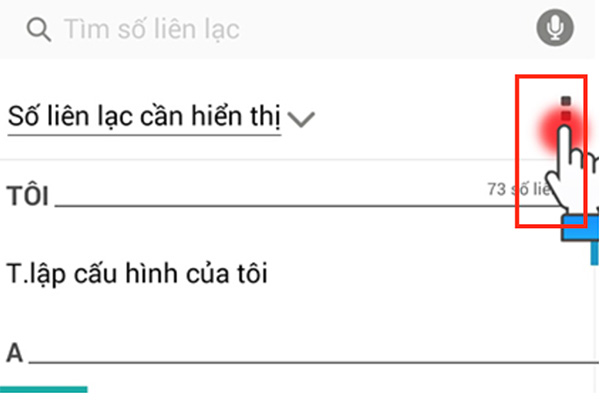
Bước 2: Sau khi quá trình tải file hoàn tất, truy cập vào phần quản lý file trên thiết bị > Tìm file vừa xuất > Bấm và giữ vào file có đuôi vcf mà bạn vừa tải về.
Bước 3: Tiếp đến, chọn Chia sẻ > Chia sẻ qua Gmail > Nhập thông tin tài khoản Email đang được đăng nhập trên thiết bị iPhone của bạn > nhấn chọn biểu tượng như hình dưới
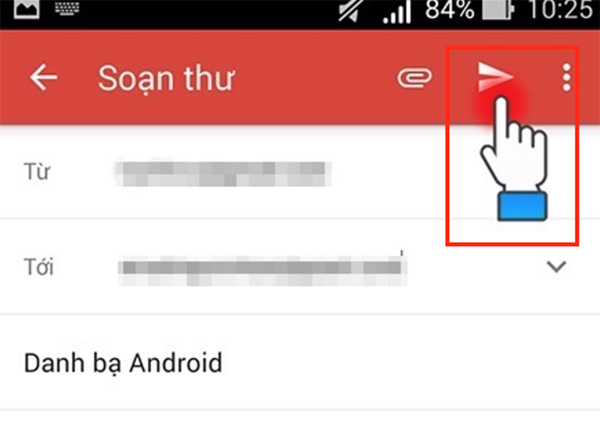
Bước 4: Đợi nhận mail trên thiết bị Android > rồi vào iPhone > Chọn ứng dụng Mail.
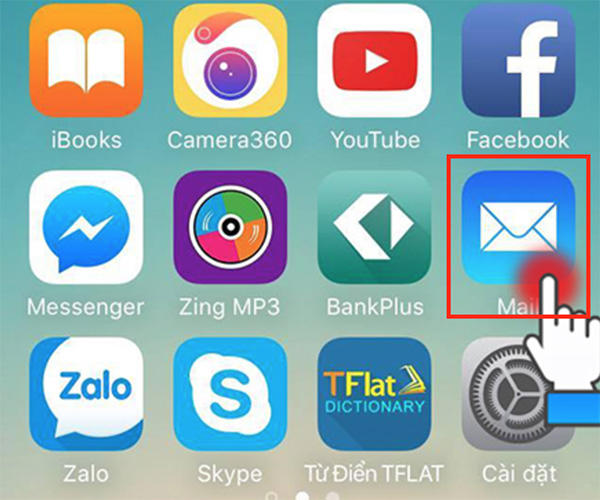
Bước 5: Mở thư vừa gửi tới có kèm theo file danh bạ có đuôi vcf vừa được tải về > mở file vừa được gửi qua mail.
Bước 6: Click chọn Thêm tất cả liên hệ.
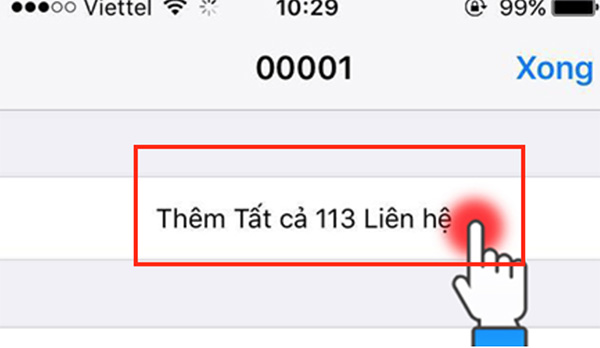
Vậy là xong. Ngoài ra, còn khá nhiều cách giúp bạn có thể chuyển danh bạ từ Android sang iPhone mà bạn có thể tham khảo TẠI ĐÂY.